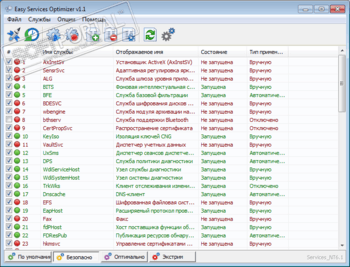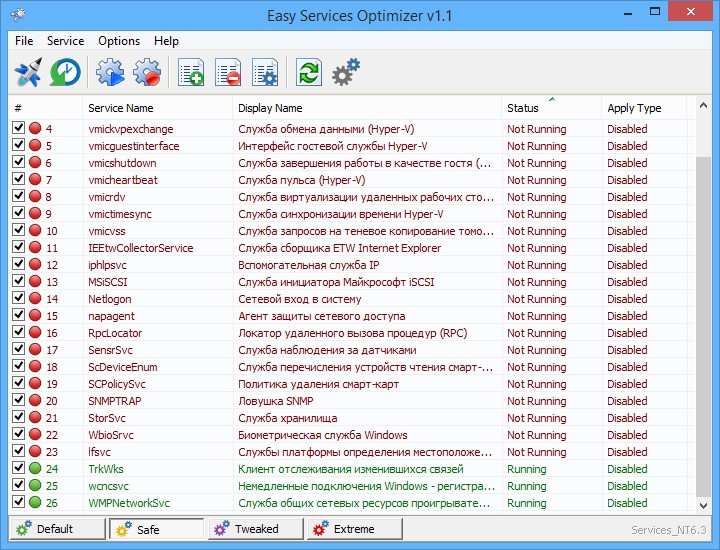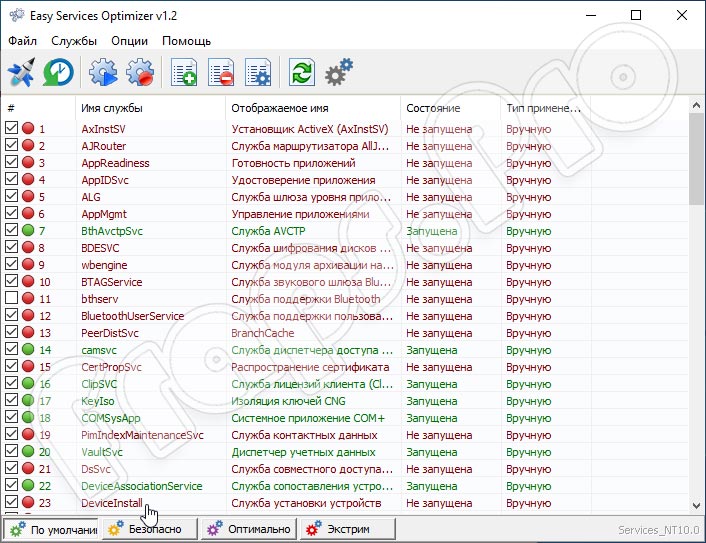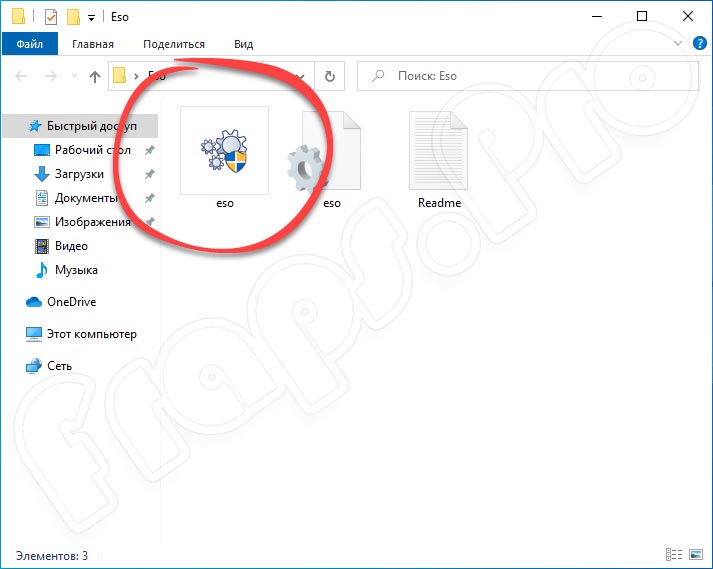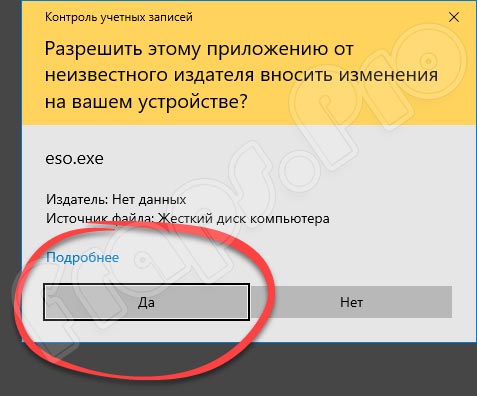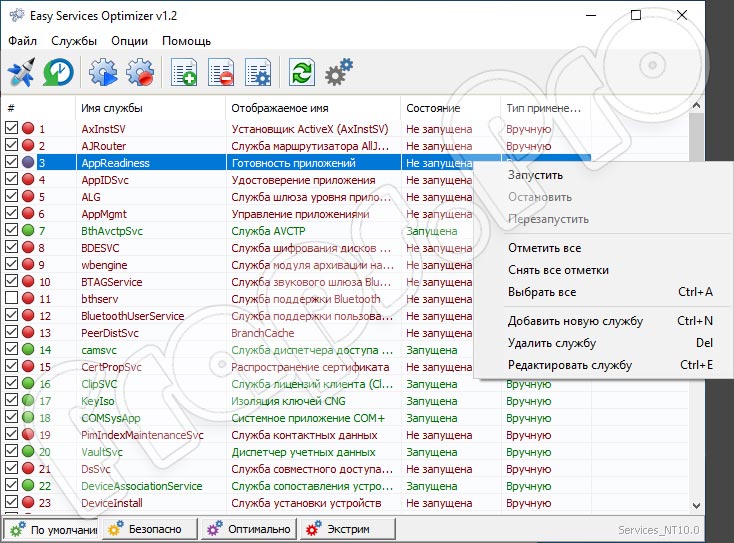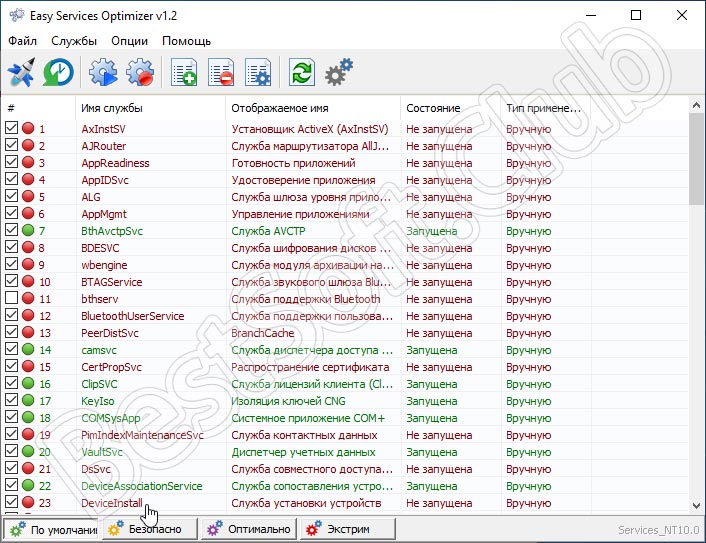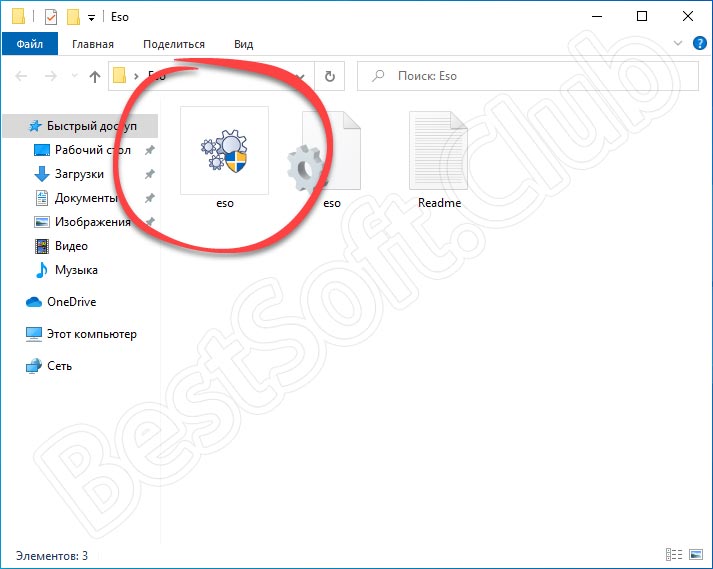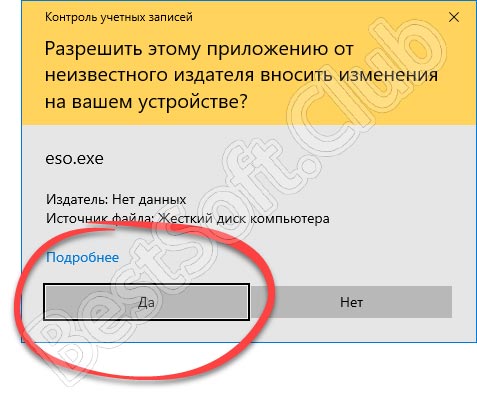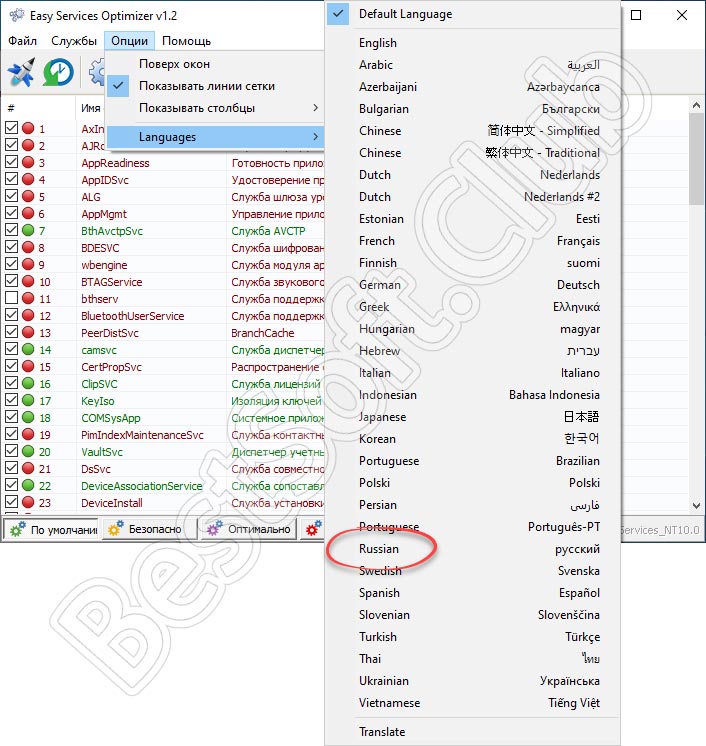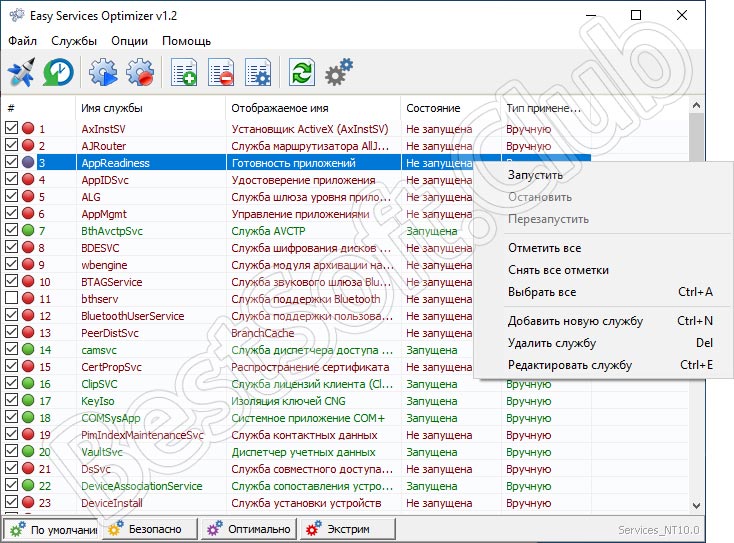Easy service optimizer — небольшая простенькая утилита для удобного управления всеми службами операционной системы Windows. Программа портативна и не требует установки: сразу после скачивания можно приступать к работе с ней.
Приложением сканируется операционка и выводится список всех активных и не запущенных служб. Прямо здесь же Вы можете включать нужные и отключать ненужные элементы, удалить некоторые записи вообще, добавлять свои и т.д. Конечно, бездумное применение (или наоборот нейтрализация) служб Windows может привести к сбоям в работе ПК и угрожать безопасности. Поэтому для работы с Easy service optimizer требуется некоторое знание процессов операционки. Однако если у Вас эти знания есть, то можно оптимизировать загрузку ОС, улучшить производительность имеющейся конфигурации и настроить работу ПК как говорится «под себя».
Easy service optimizer позволяет использовать службы, начиная от версии Services_NT5.1 и заканчивая Services_NT10.0. Удобно, что если те или иные действия со службами привели к нежелательным результатам, то есть кнопка быстрого отката изменений.
В целом, Easy service optimizer весьма неплохая программа для работы со службами Windows, которую по достоинству оценят те пользователи, которые так или иначе связаны с необходимостью управления ими, предлагая для этого удобный интерфейс и расширенные возможности.
ТОП-сегодня раздела «Настройка, оптимизация»
CCleaner 6.08.10255
CCleaner — популярное приложение для оптимизации ПК, чистки реестра и удаления различного…
MSI Afterburner 4.6.4
MSI Afterburner — настоящая находка для истинного оверклокера, с помощью которой можно…
Mem Reduct 3.4
Mem Reduct — небольшая портативная утилита, которая позволяет высвободить до 25% используемой…
CCleaner Portable 6.08.10255
CCleaner Portable — портативная (переносная, не требующая инсталляции на компьютер) версия утилиты CCleaner для чистки системного мусора…
Win 10 Tweaker 19.3
Простой в использовании твикер для Windows, с помощью которого можно быстро и легко…
Reg Organizer 9.10
Reg Organizer — мощная программа, позволяющая следить за состоянием системного реестра и…
Отзывы о программе Easy service optimizer
Ди про Easy service optimizer 1.2 [04-01-2022]
Отлично! Спасибо за программу.
3 | 3 | Ответить
Vлаrtаs про Easy service optimizer 1.2 [28-03-2021]
Программа очень хорошая всем советую! Увеличит производительность и быстродействие вашего ПК! +полностью бесплатная
+не требует установки только запуск
+разные режимы отключения служб:Оптимально,Производительность,Экстрим! Так же можно вернуть настройки ^По умолчанию^
+Русский и понятный интерфейс
Минусов не обнаружил так как их нету! Если у вас вдруг что то не работает например ^Подключение к микрофону^ то нужно найти этот раздел и включить его! Если понравился, отзыв оцените его стрелочкой вверх! Если нет:( то напишите причину и вопрос и я отвечу если буду онлайн ! Спасибо за внимание !
7 | 2 | Ответить
Дмитрий Демидов про Easy service optimizer 1.2 [08-08-2020]
Нормальная программка. Отключает многие службы, которыми мы не пользуемся.
Например: Факс-службу и другие… Потом можно всё легко восстановить. Ускоряет загрузку.
Не надо вручную бегать по службам и отключать.
6 | 6 | Ответить
ALEX про Easy service optimizer 1.2 [04-09-2018]
А что только а русском версия 1.2??
5 | 13 | Ответить
a00alex про Easy service optimizer 1.2 [03-09-2018]
Пытаюсь скачать Easy Service Optimizer, но скачивание не происходит. И вообще последнее время не могу скачать у Вас ни одной бесплатной программы.
Почему?
alexandre
9 | 50 | Ответить
ОН в ответ a00alex про Easy service optimizer 1.2 [25-11-2020]
Потому что мудаки так настроили оболочку что интуитивно скачаиваешь всякую муру типа блокировщика рекламы а нужную поискать надо
4 | 14 | Ответить
Easy Service Optimizer (ESO) — бесплатная программа для управления службами Windows. Подходит для операционных систем Windows XP, Vista, 7, 8 и 10 (32-бит и 64-бит), имеется поддержка русского языка. Эта небольшая утилита призвана стать заменой стандартному системному приложению «Службы» («Консоль управления (MMC)»).
Функционал утилиты Easy Service Optimizer практически полностью повторяет таковой у системной программы «Службы Windows». Основное отличие — приложение более понятно и просто в управлении, а также позволяет управлять одновременно большим количеством служб. Однако Easy Service Optimizer не позволяет изменять настройки «Параметров входа в систему», задавать действия при сбое службы и просматривать сведение об их зависимостях от тех или иных системных компонентах (впрочем, большинство пользователей этим никогда не пользуется).
В список основных функций программы Easy Service Optimizer по работе со службами входят:
- Остановка и запуск любых установленных служб (в т.ч. и несколько одновременно).
- Просмотр технической информации (название, описание и т.д.) и применение индивидуальных параметров запуска к имеющимся службам (автоматически, вручную или отключено).
- Удаление и добавление служб.
Однако наибольшую ценность (по словам разработчиков) утилиты Easy Service Optimizer представляет функция массового отключения невостребованных для обычных пользователей служб Windows. Так, в нижней части окна программы можно увидеть 4 кнопки, каждая из которых позволяет включать или отключать те или иные службы:
- «По умолчанию». Запуск стандартного набора служб.
- «Безопасно». Отключение служб, завершение работы которых не скажется на безопасности компьютера (к примеру, не тронутой останется служба «Защитник Windows»).
- «Оптимально». Отключение редко используемых служб для оптимизации работы компьютера.
- «Экстрим». Отключение служб (включая те, что обеспечивают безопасность системы) для максимального увеличения производительности компьютера.
Хорошей новостью является и то, что пользователь может сам определять, какая из служб будет выключена или запущена при нажатии на одну из вышеописанных кнопок. Для этого достаточно кликнуть по выбранной службе два раза, а затем выбрать подходящий вариант ее состояния в том или ином режиме работы.
Дополнительные функции Easy Service Optimizer
Программа Easy Service Optimizer имеет несколько полезных дополнительных функций:
- Возможность экспорта списка служб с их индивидуальными настройками в файл и последующий его импорт со всеми ранее сохраненными параметрами.
- Экспорт настроек REG-файл (файл реестра), который затем можно будет запустить с компьютера без использования программы и вернуть ранее сохраненные индивидуальные параметры служб.
- Возможность просмотра установленных служб определенного семейства Windows (от NT1 до NT10.0).
Кроме того, из программы Easy Service Optimizer всегда можно запустить «Консоль управления (MMC)» для управления службами стандартными средствами Windows.
ESO — удобная портативная утилита, позволяющая управлять всеми службами в Виндовс. Предлагает расширенные возможности по отключению, удалению, а также добавлению системных и пользовательских процессов.
Возможности Easy Service Optimizer
- Позволяет выбрать, какие службы Windows 10 отключить;
- Ручной режим редактирования и настройки индивидуальных параметров;
- Программное обеспечение можно запустить на вашем ПК без инсталляции;
- Опция «Экстрим» для достижения оптимальной функциональности устройства;
- Окно, в котором можно посмотреть список запущенных, лишних и вообще неиспользуемых сервисов;
- Поддержка Nvidia Stereoscopic 3D Driver Service, System Desktop, Optimize Manager, Bluetooth Services, Bitlocker и т.д.
Преимущества
- Запуск служб при помощи горячих клавиш;
- Помогает настроить и оптимизировать устройство;
- Сброс заданных настроек по умолчанию одним нажатием;
- Невысокие требования, интуитивно понятный интерфейс;
- Наличие датчиков телеметрии, работа с биометрической службой;
- На панели инструментов расположена кнопка печати отчётов на принтере;
- Подсказывает, какие процессы должны быть выключены и, наоборот, запущены;
- Совместимость программы Easy Service Optimizer 1.2 с ОС Windows XP и выше.
Недостатки
- Отсутствие обновлений оптимизатора от официального сайта;
- При просмотре отображаемого списка, не все пункты переведены на русский язык;
- Чтобы использовать весь функционал, желательно обладать соответствующими знаниями.

Easy Service Optimizer скачать бесплатно
Последняя версия:
v1.2 от
06.09
2017
Лицензия: Бесплатно
Операционные системы:
Windows 7, 8, 10, XP, Vista
Интерфейс: Русский
Размер файла: 512 Kb
Скачать Easy Service Optimizer
ESO.exe
Полное описание
Easy Service Optimizer Portable — небольшая программка, с помощью которой можно включить или отключить службы в Windows 10 и других версиях ОС. Её по достоинству оценят те пользователи, которые так или иначе связаны с необходимостью контроля данных процессов.
Не требует установки, быстро запускается и автоматически сканирует операционную систему. Является весьма неплохой альтернативой штатному диспетчеру. Работает в фоновом режиме, показывает нужные и ненужные сервисы, позволяя включать, отключать, добавлять и изменять их. Ещё вы сможете добавить либо удалить новые служебные процессы, а также закрыть те, которые не отвечают.
Полезное приложение помогает высвободить ресурсы ПК и повысить его производительность. И всё же, будьте внимательны, так как бездумное применение некоторых конфигураций вручную, может угрожать снижению работоспособности операционки и привести к разного рода сбоям. Специально для таких случаев, разработчиками предусмотрена функция отката изменений к исходному состоянию одним кликом.
jQuery(document).ready(function() {
App.init();
//App.initScrollBar();
App.initAnimateDropdown();
OwlCarousel.initOwlCarousel();
//ProgressBar.initProgressBarHorizontal();
});
Easy Service Optimizer представляет собой специальную программу, которая покажет, какие службы в настоящее время находятся в составе операционной системы Windows
Easy Service Optimizer представляет собой специальную программу, которая покажет, какие службы в настоящее время находятся в составе операционной системы Windows. После запуска, приложение составит полный перечень процессов, которые активированы или были деактивированы ранее на вашем компьютере.
Сразу предупреждаем о том, что подобных служб невероятно много, их может быть несколько сотен. Поэтому вручную будет проблематично найти необходимую или отслеживать несколько системных элементов.
Как раз, для таких целей была разработана эта программа, которая сейчас распространяется по всему Интернету совершенно бесплатно. Если вам хочется значительно облегчить себе работу, то прямо сейчас скачайте утилиту Easy Service Optimizer с нашего сайта, чтобы удостовериться в ее эффективности.
Для каких целей нужна бесплатная утилита?
- Контроль подключенных системных служб — как известно, чем больше процессов активировано, тем медленнее функционирует ваша операционка. Поэтому нужно знать, что отключать в первую очередь.
- Автоматический откат всех изменений — разработчики внедрили специальную опцию, которая пригодится в случае, если неожиданно произошел программный сбой в работе операционной системы от Майкрософт.
Дополнительные преимущества
- Бесплатная программа по отключению ненужных служб функционирует на любых операционках Windows, начиная с версии XP и заканчивая более новой и современной «Десяткой».
- Интерфейс переведен на русский язык — для смены языка, следует перейти во вкладку «Options» и найти пункт «Language». Именно здесь появятся доступные варианты.
- Все службы разделены на несколько основных категорий безопасности — это было сделано для предотвращения каких-либо критических изменений, которые могут отрицательно сказаться на дальнейшей работе платформы Виндовс. Данная особенность заинтересует, прежде всего, начинающих пользователей, которые еще плохо разбираются во всех имеющихся процессах.
Есть у меня такая традиция — сразу после установки в любой компьютер свеженькой операционной системы… нет, с друзьями в баню не хожу, а отключаю лишние и ненужные службы Windows.
Это является одним из этапов первичной оптимизации системы (вместе с настройкой автозагрузки, быстрого ssd-диска и другими «фишками» и «штучками») для её дальнейшей быстрой работы, особенно на слабеньких компьютерах.
Обычно делаю эту оптимизацию служб Windows ручками и поштучно, но сегодня решил протестировать одну маленькую, портативную и бесплатную программку Easy Service Optimizer, которая делает это оптом.

Как нет абсолютно одинаковых во всём людей (клонов), так нет и одинаковых конфигураций компьютерных систем — у каждого пользователя свой набор оборудования, комплектующих и установленных программ.
Кто-то пользуется сканером или принтером, а кто-то нет — как тут можно советовать абсолютно всем отключать службу печати, например?
Каждый системный сервис за что-то отвечает и что-то определённое делает в системе. Если отключить по ошибке важный — перестанет работать соответствующая ему функция и сломаете себе (знакомому «компьютерщику») всю голову в поисках причины.
Именно поэтому нет универсального, подходящего всем пользователям ответа на вопрос — какие ненужные службы Windows можно смело отключать.
Отключаем лишние службы Windows одним кликом
Сразу хочу предупредить, что программа Easy Service Optimizer охватывает далеко не все ненужные службы Windows, которые можно смело отключить большинству пользователей, а всего 64 штуки.
Видимо, они выбраны на основе какой-то статистики использования и проанализированы лично её авторами.
…
…
Важно! Перед использованием программы Easy Service Optimizer или ручной оптимизацией служб Windows обязательно создайте резервную копию системы или точку восстановления.
Итак, запускаем портативную программку Easy Service Optimizer (ссылка на скачивание в конце статьи) и получаем такое окно с перечнем служб (64 штуки)…
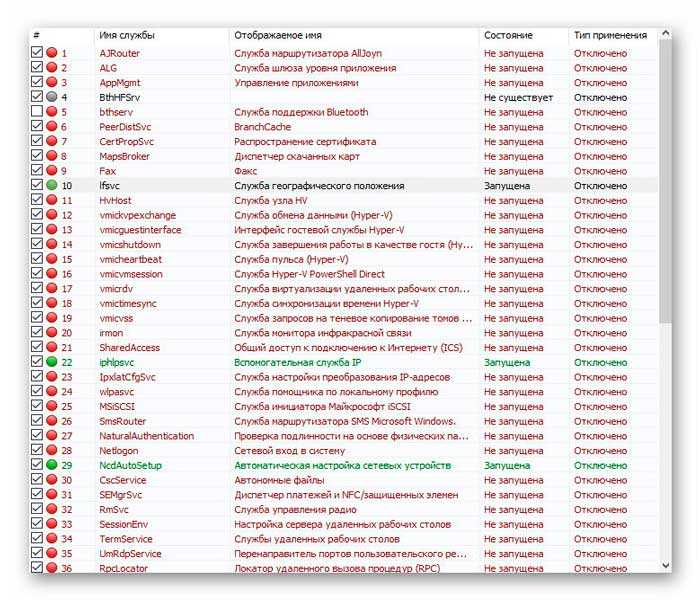
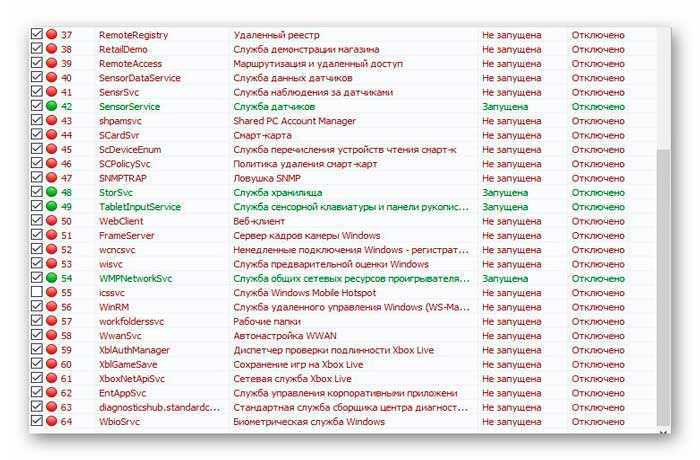
В нижней панели выбираем нужную вкладку…

…и видим, что некоторые запущены, но большинство отключены и простаивают, не нагружая бессмысленной работой нашу систему (как и должно быть).
У меня оказалось всего семь сервисов, которые программа рекомендует остановить и отключить из автозапуска (выделены зелёным цветом).
Не спешите — перейдите в «Опции» и включите отображение столбца «Описание»…

Просмотрите его обязательно, чтоб точно понимать, что будете отключать…
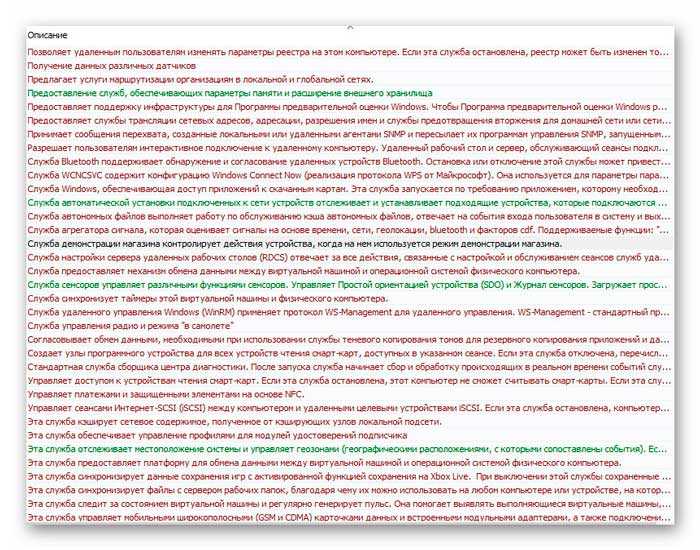
Для лучшего вида — переключите окно программы в полноэкранный режим.
Кликом правой кнопки компьютерной мыши можно попасть (через контекстное меню) в окно редактирования выбранной службы, но не советовал бы этого делать…
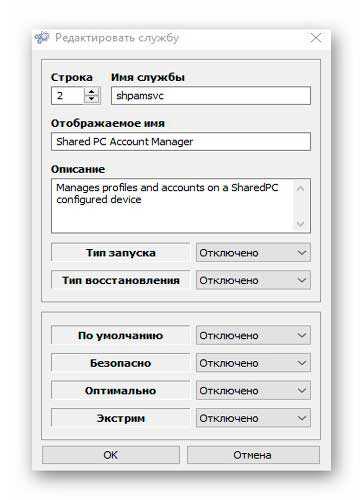
Переходим к верхней панели с большими кнопками и тыкаем на ракету…

Строки в окне программы помигают некоторое время и все отмеченные службы отключатся. Остаётся перезапустить операционную систему и проверить её полную работоспособность.
Если что-то пошло не так и не работает нужная функция — откатите изменения или в самой программе верните все службы в состояние по умолчанию (кнопка правее ракеты)…
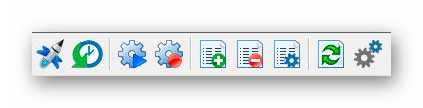
Конечно, безумного ускорения работы системы не заметите, но оно всё-равно будет, поверьте. Windows высвободит таким образом некоторый процент своих мощностей на другие цели и задачи.
Чтоб полностью настроить ВСЕ службы Windows под себя можно кликнуть по шестерёнкам…
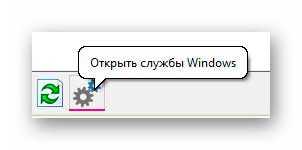
…и уже там осторожно, шаг за шагом, отключить все ненужные службы Windows и сервисы.
Кстати, нашёл в сети Интернет видео по данной теме…
ПОЛЕЗНОЕ ВИДЕО
…
…
Скачать Easy Service Optimizer
Вот ссылка на официальный сайт программы — там всегда найдёте самую свежую версию программы…
| Предназначение: | Бесплатная программа для удобного отключения служб Windows |
| Название программы: | Easy Service Optimizer |
| Производитель (автор): | Sordum® |
| Статус: | Бесплатно |
| Категория: | Оптимизация |
| Размер инсталлятора (архива): | 487.5 кб |
| Поддержка ОС: | Windows XP,7,8,10 |
| Язык интерфейса: | Английский, Русский… |
| Безопасность: | Вирусов нет |
| Похожие программы: | — |
| Ссылка на инсталлятор/сайт: | Скачать/Перейти |
…
…
И ещё одно найденное в сети видео — непосредственно о программе Easy Service Optimizer…
ПОЛЕЗНОЕ ВИДЕО
…
…
Теперь знаете, как легко отключить ненужные службы Windows. До новых полезных компьютерных программ и интересных приложений для Андроид.




Описание
Windows насчитывает несколько сотен различных служб, которые отвечают за выполнение конкретных действий: от создания кэша сетевого содержимого до шифрования данных. Некоторые из них могут быть отключены, а другие запускаются вместе с ОС при включении ПК. Easy service optimizer поможет посмотреть полный список установленных служб, увидеть их статус и управлять ими.
Почему возникает необходимость в подобном софте? Во-первых: количество подключенных служб влияет на производительность ПК. Чем больше системных программ задействовано при включении, тем медленнее загружается ОС. Во-вторых: службы напрямую влияют на функциональность компьютера. Они открывают дополнительные возможности для пользователя.
Однако нельзя бездумно отключать и задействовать параметры, иначе это приведет к сбою системы. Для подобных случаев в Easy service optimizer предусмотрен режим отката настроек. Кроме того, разработчики разделили службы на 3 категории: «безопасно», «оптимально» и «экстрим». Это поможет предотвратить изменения, критические для работы ОС.
Функции и особенности оптимизатора Easy service optimizer 1.2:
- Отображение всех установленных системных служб и их расшифровка;
- Возможность отключать и задействовать программы;
- Разделение на 3 категории безопасности;
- Откат в случае сбоя Windows;
- Совместимость с Windows от XP до 10;
- Доступна на русском языке.
Программу часто используют для отключения ненужных служб Windows 10 и оптимизации «проблемной» системы.
Включение русского языка:
- Запустите программу;
- В верхнем меню выберете пункт «Options»;
- Далее наведите курсор на пункт «Languages»;
- В выпадающем списке выберете «Russian».
Официальный сайт: www.sordum.org
Скриншоты

Скачать Easy service optimizer
Для полного комплекта мы рекомендуем вам также скачать AORUS Graphic Engine (утилита, для настройки видеокарт от Gigabyte серии AORUS).
Предлагаем бесплатно скачать Easy Services Optimizer 1.2 для Windows 10 на русском языке и по достоинству оценить все преимущества приложения. Софт включает в себя массу полезных функций для работы со службами операционной системы Microsoft. В конце этой странички можно загрузить желаемый контент, но для начала предлагаем разобраться, что же представляет собой данная программа и как ею правильно пользоваться.
Содержание
- Обзор приложения
- Инструкция по работе
- Скачиваем программу
- Как пользоваться
- Плюсы и минусы
- Аналоги
- Системные требования
- Скачать
- Видеообзор
- Подводим итоги
Обзор приложения
Для того чтобы лучше разобраться со смыслом утилиты, постараемся выделить ее главные возможности. К их списку можно отнести такие характеристики:
- Включение или выключение основных служб операционной системы.
- Сохранение отдельной конфигурации в файле. Использование различных профилей позволяет ускорить работу с персональным компьютером.
- Программа включает различные режимы редактирования.
- Удобный и понятный интерфейс.
- Бесплатное использование.
- При желании можно воспользоваться подробной справкой.
Пользователям, не слишком хорошо разбирающимся в службах Windows 10, мы рекомендуем очень аккуратно работать с утилитой, так как можно нанести вред операционной системе.
Инструкция по работе
От теории рекомендуем перейти к практике. Ниже мы подробнее расскажем о том, как загрузить программу и установить ее на компьютер. Итак, переходим к делу.
Скачиваем программу
Скачать и установить утилиту сможет даже не самый опытный пользователь. Просто придерживайтесь инструкции, и уже через несколько минут софт будет в вашем полном распоряжении. Алгоритм действий должен носить следующий характер:
- Опускаемся вниз странички и находим там ссылку на бесплатное скачивание программы.
- Распаковываем архив, воспользовавшись паролем, предоставленным в таблице.
- Запускаем установочный файл, обведенный на скриншоте красным цветом.
- Для дальнейшей инсталляции приложению потребуется доступ к администраторским полномочиям. Предоставляем эти права, нажав на кнопку «Да».
Готово. Утилита в вашем полном распоряжении. Теперь разберемся с тем, как с ней правильно работать.
Как пользоваться
Первое, что нужно сделать для удобного пользования софтом, это выбрать русский интерфейс приложения. Внесение такой настройки необходимо в той ситуации, если программа не русифицирована по умолчанию. При желании внести гибкие настройки следует переключиться в режим «Эксперт». Напомним, что любые настройки следует вносить очень осторожно, так как необдуманные действия могут навредить операционной системе.
Через контекстное меню можно настроить режим запуска служб операционной системы, а также включить или отключить их запуск.
Плюсы и минусы
Обзор положительных и отрицательных сторон софта позволит пользователю принять решение о том, стоит ли устанавливать утилиту на свой компьютер.
Плюсы:
- Очень удобный русский интерфейс.
- Бесплатное использование.
- Не требуются дополнительные ключи или активаторы.
- Софт включает все необходимые функции для работы со службами Microsoft.
- В Easy Services Optimizer пользователь может создать сразу несколько профилей.
Минусы:
- Неосторожные действия новичка в отдельных режимах могут привести к тому, что операционная система начнет работать неправильно.
Аналоги
Рассмотрим еще несколько приложений, похожих по своему смыслу с обозреваемым софтом:
- Wise Care 365.
- PC Win Booster.
- MacClean.
- Cacheman.
Системные требования
Несомненным преимуществом программы является то, что она не имеет высоких требований к ресурсам компьютера. Назовем минимальные системные требования.
- Центральный процессор: не менее 1.5 ГГц.
- Оперативная память: от 512 Мб.
- Пространство на жестком диске: от 2 Мб.
- Платформа: Microsoft Windows 10 х32/64 Бит.
Скачать
В этом разделе можно бесплатно загрузить Easy Services Optimizer для Windows 10 на русском языке. Пароль к распаковке архива можно найти в таблице.
| Версия: | 1.2 |
| Разработчик: | Sordum |
| Год выхода: | 2022 |
| Название: | Easy Services Optimizer |
| Платформа: | Windows 10 |
| Язык: | Русский |
| Лицензия: | Бесплатно |
| Пароль к архиву: | fraps.pro |
Easy Services Optimizer 1.2
Видеообзор
Более наглядно узнать о том, как пользоваться софтом, можно в ниже прикрепленном видеоролике.
Подводим итоги
Не стесняйтесь озвучивать свои вопросы по теме, если во время скачивания или установки возникли какие-либо трудности. Для этого следует воспользоваться формой для комментирования. Мы постараемся помочь каждому своему читателю как можно скорее.
Небольшая утилита, ориентированная на работу со службами операционной системы от Microsoft. Здесь для удобства собраны самые нужные инструменты, которые только могут понадобиться в этом деле. Подробнее о том, что это за программа и как ею пользоваться мы расскажем в ходе статьи. В самом низу странички будет описано, где бесплатно скачать Easy Services Optimizer 1.2 для Windows 10 на русском языке.
Содержание
- Описание и возможности
- Как пользоваться
- Загрузка и установка
- Инструкция по работе
- Достоинства и недостатки
- Похожие приложения
- Системные требования
- Скачать
- Видеообзор
- Вопросы и ответы
Описание и возможности
Начинать будем с разбора возможностей этой программы. Для максимального удобства выразим их в виде списка:
- Включение или отключение служб Windows.
- Запись той или иной конфигурации в файл. В зависимости от режима использования компьютера вы можете применить один из профилей и таким образом ускорить работу.
- Присутствует несколько режимов редактирования. Например: «По умолчанию», «Безопасно», «Оптимально» и «Экстрим».
- Программа переведена на русский язык и в ней присутствует подробная справка.
Людям, которые незнакомы с назначением тех или иных служб в Windows 10, мы категорически не рекомендуем использовать режим «Экстрим». Работая с ним, вы только навредите собственной операционной системе.
Как пользоваться
Дальше давайте переходить к краткой пошаговой инструкции, в которой будет написано, как бесплатно скачать программу для компьютера или ноутбука, функционирующего на базе операционной системы Windows 10. Также мы упомянем и о самом процессе использования Easy Services Optimizer.
Загрузка и установка
Начинать следует именно с установки программы. Для того чтобы это сделать правильно, необходимо поступить следующим образом:
- Сначала мы передвигаемся в самый конец этой странички и там, воспользовавшись кнопкой, загружаем архив с нужным файлом.
- Распаковываем полученный архив, применив идущий в комплекте пароль. Запускаем нашу программу, сделав двойной левый клик на файле, который показан на скриншоте ниже.
- Система может запросить доступ к администраторским полномочиям. Если это произойдет, и на вашем экране появится окошко, похожее на прикрепленное ниже, обязательно утвердительно ответьте на данный запрос.
Программа запущена и теперь мы можем разбираться, как ею пользоваться.
Инструкция по работе
Для того чтобы начать работать с нашими службами, изначально переключаем режим отображения пользовательского интерфейса на русский язык. Естественно, делать это нужно только в том случае, если приложение не русифицировано по умолчанию. Дальше, выбрав один из профилей, применяем настройки. В режиме «Эксперт» мы можем включать или отключать те, или иные службы вручную.
В приложении присутствует контекстное меню, при помощи которого можно не только включить или выключить ту, или иную службу, но и отредактировать режим ее запуска.
Достоинства и недостатки
Для того чтобы вы имели возможность сравнить данную программу с ее аналогами, рассмотрим положительные, а также характерны отрицательные особенности Easy Services Optimizer:
Плюсы:
- Полная русификация.
- Программа является на 100% бесплатной. Применять какие-либо активаторы или искать серийные номера не придется.
- Присутствует огромное количество различных возможностей, при этом тут нет ничего лишнего.
- Благодаря наличию нескольких профилей, пользоваться Easy Services Optimizer очень легко.
Минусы:
- Новичок, работая в режиме «Экстрим», может отключить те службы, которые трогать нельзя.
Похожие приложения
Для полноты картины мы рассмотрим также приложения, способные заменить Easy Services Optimizer на вашем ПК, функционирующем под управлением операционной системы Microsoft Windows 10:
- PC Win Booster.
- Ускоритель Компьютера.
- Advanced System Care.
- Wise Care 365.
- AusLogics BoostSpeed.
Системные требования
Софт выделяется очень низкими системными требованиями. Он будет работать даже на компьютере, конфигурация которого приведена немного ниже:
- Процессор: 1.5 ГГц и выше.
- ОЗУ: от 512 Мб.
- Пространство на жестком диске: от 2 Мб.
- Платформа: Microsoft Windows 10 32/64 Bit.
Скачать
Дальше вы можете переходить непосредственно к скачиванию описываемой программы.
| Разработчик: | Sordum |
| Год выхода: | 2022 |
| Название: | Easy Services Optimizer |
| Платформа: | Windows 10 |
| Язык: | Русский |
| Лицензия: | Бесплатно |
| Пароль к архиву: | bestsoft.club |
Easy Services Optimizer 1.2 Rus
Видеообзор
Также рекомендуем просмотреть обзорный ролик по этой программе.
Вопросы и ответы
Завершая свою инструкцию, мы рекомендуем пользоваться формой обратной связи. Оставить свой комментарий вы можете немного ниже, а мы, если это понадобится, поспешим с ответом и постараемся помочь тому, кому это понадобится.